Začínáme s počítačem 5., aktualizované a doplněné vydání
|
|
|
- Michal Vacek
- před 9 lety
- Počet zobrazení:
Transkript
1
2
3
4 Nadpis kapitoly Josef Pecinovský Začínáme s počítačem 5., aktualizované a doplněné vydání Vydala Grada Publishing, a.s. U Průhonu 22, Praha 7 jako svou publikaci Odpovědný redaktor Petr Somogyi Sazba Petr Somogyi Počet stran 128 První vydání, Praha 2010 Grada Publishing, a.s., 2010 V knize použité názvy programových produktů, firem apod. mohou být ochrannými známkami nebo registrovanými ochrannými známkami příslušných vlastníků. Vytiskly Tiskárny Havlíčkův Brod, a.s. Husova ulice 1881, Havlíčkův Brod ISBN Adobe Photoshop Lightroom 2 1
5 Obsah Obsah Úvod... 9 Co v knize najdete...9 Komu je určena tato kniha Kupujeme počítač Základní pojmy Máme tu rébus Prohlížíme si počítač zvenku Typy skříní Popis skříně počítače Jak vypadá notebook Jak vypadá počítač uvnitř Základní deska Mikroprocesor Operační paměť Nosiče dat Pevný disk Mechanika CD/DVD/BD Přenosné paměti Paměťové karty Co můžeme k počítači připojit Zobrazovací systém Jak připojit k počítači další součásti Klávesnice Myš Jak je to se zvukem Tiskárny Počítač v síti Co ještě můžeme koupit Tak co je vlastně v inzerátu? Co dělat, když kupujeme počítač Kupujeme software První kroky s počítačem Usedáme k počítači Zapojujeme počítač První spuštění Vypnutí počítače Jak pečovat o počítač Začínáme s počítačem 5
6 Obsah 3. Tak, a teď do práce Jak pracovat s myší Operační systém Windows Pracovní plocha Ikony Okna Hlavní panel Spouštění aplikací Spuštění aplikace z pracovní plochy Spuštění aplikace pomocí nabídky Start Jak připnout program na hlavní panel Jak pracovat s několika spuštěnými programy současně Uspořádání oken na obrazovce Ovládání programů Nabídky Panely nástrojů Klávesové zkratky Pás karet Nastavení parametrů dialogová okna Základní nastavení Windows Pracovní plocha Miniaplikace Možnosti usnadnění Prozkoumejte svůj počítač Co je dokument Co je soubor Složky Uložení dokumentu do souboru Otevření dokumentu Jak zobrazit objekty v okně Průzkumníka Operace se soubory Přejmenování souboru Kopírování souboru Odstranění souboru Jak vybrat objekty v okně Průzkumníka Kouzelník zvaný schránka Odvolávám, co jsem odvolal Jak hledat ztracený soubor Co dělat, když počítač zlobí Viry v počítači Zakousnutý počítač Zlobivý počítač Začínáme s počítačem
7 Obsah 5. Jedeme naostro Které programy si pořídit? Internet brána do světa Jak pracovat s textem Jak zřídit účet elektronické pošty Jak stahovat a instalovat programy Jak pracovat s grafikou Počítač a digitální fotoaparát A lahůdka na závěr Rejstřík Začínáme s počítačem 7
8 Obsah 8 Začínáme s počítačem
9 Úvod Úvod Někdo by řekl, že vydávat tuto knihu je zbytečné. Za posledních dvacet let se všichni už přece s počítačem setkali, tak k čemu kniha pro úplné začátečníky? Možná je to pravda, absolventi škol by s počítači měli umět pracovat, otázka ovšem je, jak. Někdy totiž ještě stále výuku práce s počítačem vede učitel, který je o jednu lekci před žáky. Ale potom je tu ohromná armáda lidí, kteří si mysleli, že počítač nikdy potřebovat nebudou. Když se dostavila hospodářská krize, lidé přišli o zaměstnání, a když hledají jiné vida, je tu podmínka: znalost práce na PC. A potom je mezi námi řada těch, kteří se ve svém životě opravdu počítačům šťastně vyhnuli, ale jakmile odešli na zasloužený odpočinek, podlehli neodolatelnému nutkání proč to taky nezkusit. Někdo si počítač koupil, mnozí počítač zdědí tak, že na ně v rodině nějaký přístroj prostě zbude. A všichni tito lidé sedí nešťastně před tím zapeklitým aparátem a marně přemýšlejí, jak to udělat, aby jim byl aspoň trochu k užitku. A právě pro vás, kdo se chcete s počítačem seznámit a nechcete uvíznout u nějakých primitivních stříleček, je určena tato kniha. Po jejím přečtení byste měli pochopit, jak to tam vevnitř probíhá, co udělat, když se děje něco, co se dít nemá, a hlavně jak pečovat o svá data tedy o všechno, co pomocí počítače vytvoříte. Abyste se nedivili, kam se to všechno přes noc podělo. Co v knize najdete Právě držíte v ruce páté, aktualizované vydání této knihy. První vydání spatřilo světlo světa před třinácti lety a od té doby byla kniha už čtyřikrát doplněna. Je to důkazem toho, jak rychlý je vývoj v elektronice a výpočetní technice vůbec. V jiných oblastech lidské činnosti jsou mnohdy vydané příručky platné desítky let. Jistě se zeptáte, proč další aktualizace přichází tak brzy. Příčina je v malé revoluci na softwarovém trhu. Nedávno se objevil nový operační systém Windows 7, který v porovnání s předchozími verzemi přináší jiné prostředí a několik novinek. Proto je toto vydání aktualizováno s přihlédnutím právě k novým Windows 7. Prožil jsem mnoho hodin ve společnosti lidí, kteří projevili touhu odhalit tajemství počítače. Své zkušenosti z kurzů i vyučování na střední škole jsem se pokusil přenést do této příručky. Dobře vím, kde začátečníky tlačí bota, co jim jde nejhůře, co je pro ně úplně neprůchodné a hlavně, co je pro budoucí praxi nejdůležitější. Rozhodující kapitoly této knihy (třetí a čtvrtou) nečtěte večer před spaním nebo v metru, nebylo by to k ničemu. Čtěte je u zapnutého počítače a hned si vše krok za krokem zkoušejte. Především se seznámíte s mnoha novými pojmy, bez jejichž znalosti se prostě neobejdete. Ale nebojte se, nenajdete zde žádné principy elektroniky, žádné programování. Jen se dozvíte, co je co a co je k čemu, abyste si pořídili právě ten přístroj, který ke své práci potřebujete, a měli povědomí o tom, kam sáhnout, abyste přístroj prvním dotykem nezničili. Až budete vědět, co je co, seznámíte se s tím, jak počítač uvést do provozu a co dělat, aby vykonal i on něco pro vás. Hlavní část knížky je pak věnována způsobu ochrany před tragickými haváriemi, Začínáme s počítačem 9
10 Úvod jimiž se rozumí především ztráta všeho, co jste v počítači vytvořili, tedy před ztrátou dat. Tato knížka by se možná také dala nazvat Základy sebeobrany uživatele počítače před ztrátou dat, ale uznáte, že je to název příliš dlouhý a z komerčního hlediska nevhodný, proto se knížka jmenuje tak, jak se jmenuje. Omlouvám se všem počítačovým odborníkům, jejichž pohled omylem na tyto stránky zabloudí. Snažil jsem se vše, o čem hovořím, přizpůsobit naprostému laikovi, který do počítačového vesmíru vstupuje poprvé. Proto popisuji vše velice zjednodušeně a srozumitelně, úmyslně se vyhýbám všemu, co by bylo pro běžného uživatele jen trochu nepotřebné. Začátečník totiž opravdu nemusí vědět, kolik má brouček mikroprocesoru nožiček a kolik clusterů má na pevný disk. Komu je určena tato kniha Kniha je určena všem, kteří ještě nikdy s počítačem nepracovali nebo s ním mají jen malé zkušenosti tedy těm, kdo se naučili obsluhovat jediný jednoúčelový program a pochopili, že to nestačí. Je zaměřena na uživatele, kteří budou používat počítač v domácnosti nebo v malé firmě, ale lze ji také použít pro přípravu posluchačů kurzů počítačových základů na základních či středních školách. Přesto si neodpustím požadovat od budoucího čtenáře jisté penzum znalostí. Při nejlepší vůli bych se nechtěl rozepisovat o práci se základním periferním zařízením počítače, jako jsou klávesnice a myš. Budu proto předpokládat, že jste se s myší i klávesnicí alespoň trochu naučili pracovat buď v nějakém kurzu, nebo jste ledacos pochytili od svých přátel či dětí. 10 Začínáme s počítačem
11 1. Kupujeme počítač 1. Kupujeme počítač První kapitola je určena těm, kdo počítač ještě nemají a hodlají si jej v brzké době pořídit. Může jim posloužit k základní orientaci a usnadnit rozhodování při nákupu přístroje. Pokud počítač již na stole máte, klidně můžete pár stránek vynechat a pustit se do další kapitoly, ale mohu-li radit, nedělejte to. Počítač není televizor, kde nastavujete intenzitu zvuku, jas obrazu a měníte podle libosti kanály, aniž byste museli chápat, co se uvnitř té bedýnky děje. Do vnitřností počítače je třeba trochu vidět a alespoň částečně chápat logiku pochodů, jež tam probíhají. V kritických chvílích se to určitě vyplatí. Tip Pokud toho nechcete uchovávat v hlavě mnoho, pak vězte, že bezpodmínečně nutné je porozumět tomu, jak se chová operační paměť (RAM) a proč a jak se z ní data mohou ztrácet. Mnoho lidí stále ještě žije v blaženém přesvědčení, že počítač je stroj na počítání. Kdyby tomu tak bylo, tak bychom při koupi tohoto přístroje vyhazovali 99 % kupní ceny za něco, co vůbec nepotřebujeme. Počítač je svou podstatou určen k něčemu úplně jinému. Plně se uplatní teprve v dnešním světě, kdy jsme svědky jevu nazývaného informační exploze. Svět je zahlcen informacemi a počítač je tu k tomu, aby nám pomohl se v těchto informacích vyznat, orientovat se v nich a zpracovat je tak, abychom je mohli plně Tip Počítač je stroj na zpracování informací. Těmto informacím se běžně říká data. Z toho plyne, že počítač je přístroj na zpracování dat. uplatnit v běžném životě. Z toho odvodíme následující definici: Chcete-li si koupit počítač, zeptejte se sami sebe: Mám vůbec nějaké informace, tedy data, která potřebuji zpracovávat počítačem? Pokud ne, pak počítač nepotřebujete, nebo ještě nevíte, že to, s čím běžně pracujete, je pro počítač přímo živnou půdou. Jaká data tedy počítač vlastně umí zpracovávat? Zatím nejčastěji jsou u nás počítačem zpracovávány texty, což znamená, že počítač je využíván jako náhražka psacího stroje. Aspoň takto jej využívá většina uživatelů, čímž ovšem počítač značně degraduje. Ona je v něm totiž ukryta doslova celá tiskárna, schopná vytvářet vše, od vizitky po tisícistránkové encyklopedie. Jen na doplnění programům, které pracují s textem, se říká textové editory. Dnes už i ta nejmenší firma své účetnictví zpracovává prostřednictvím počítače (za daňové úniky ale počítač nemůže). S počítačem se setkáte u lékaře, který vede evidenci pacientů, v knihovně, kde se na něm vede evidence knih a výpůjček, v obchodech, kde počítač sleduje zboží ve skladech i to, které prochází pokladnou, a pokud jste v poslední době jeli vlakem, tak jste určitě dostali jízdenku vytištěnou pomocí počítače. Aniž to možná tušíte, při všech těchto činnostech se potýká počítač se seznamy dat, jimž se říká databáze. Pokud jste někdy v poslední době spatřili tabulku (například valutové kurzy) nebo graf (například pád akcií na burze), pak vězte, že i toto má na svědomí počítač, Začínáme s počítačem 11
12 1. Kupujeme počítač jen se dostaly ke slovu tabulkové kalkulátory. Výše uvedené činnosti využijete nejspíše v kancelářské a podnikatelské praxi, ale tím zdaleka možnosti počítačů nekončí, spíše naopak. Koupili jste si digitální fotoaparát? Pak patrně už víte, že bez možnosti prohlížení obrázků v počítači a následných úprav je váš drahý přístroj jen dekorací. Natáčíte na digitální videokameru? Určitě už pošilháváte po tom, jak své záznamy sestříhat, a tady vám počítače s otevřenou náručí nabízejí své služby. Založili jste hudební soubor a chcete vydat vlastní CD? Počítač je vám plně k dispozici. Bez počítače se neobejdou konstruktéři, architekti, módní návrháři, hudební skladatelé, ale počítače jsou instalovány i do osobních automobilů, aby vás například informovaly o okamžité spotřebě Raději dost. Když řekneme, že počítač v praxi nevyužijeme snad jen při mytí podlahy a sbírání hub, nejsme daleko od pravdy, i když jsem nakloněn myšlence, že zcela určitě už někdo vytvořil multimediální mykologickou mapu České republiky, ale zatím s ní nehodlá jít na trh, protože by prozradil svá oblíbená místečka. Jste tedy pevně rozhodnuti koupit si počítač. Nejdříve si ovšem musíte ujasnit, k čemu ho vlastně budete využívat, protože tím je dáno, jaký typ si máte pořídit a kolik peněz do něj investovat což je, přiznejme si, mnohdy to nejdůležitější. 1.1 Základní pojmy Vymezíme si nyní několik pojmů, které budeme v knize používat. Především je vždy potřeba vědět, kdo je kdo a co je co, a hlavně jaké kdo má úkoly, práva a povinnosti. Začneme si lidmi. Především je tu uživatel. Mezi ně se řadíme my všichni, kteří počítač používáme, ať už k práci, nebo k zábavě. My jsme ti, komu má počítač přinést užitek. A my jsme ti, kteří počítači dáváme příkazy. Pak je tu programátor, což je speciální sorta uživatelů hovořících nesrozumitelným jazykem a pracujících obvykle vleže, s nohama na stole a klávesnicí na klíně. To jsou lidé, kteří vytvářejí programy, abychom my, normální uživatelé, měli vlastně s čím pracovat. A nakonec je tady technik, který většinou chodí ve slušivé kombinéze, má v kapse kleštičky a šroubovák a když je potřeba, otevře kryt počítače a začne se v něm vrtat. Úkolem techniků je udržet tu spoustu elektroniky v chodu. Poznámka Úlevou pro nás může být, že po nás nikdo nebude chtít ani programování, ani údržbu, od toho je tu někdo jiný. Teď se podíváme na to ostatní. Je toho mnoho, a proto si uvedeme základní dělení; takto jsem vždy začínal v prvním ročníku první hodinu v září, a tak tím obšťastním i vás. Měli byste vědět, že rozlišujeme: Hardware technické vybavení počítače, vulgárně řečeno vše, co je možné rozmlátit kladivem (prosím vás, dělejte to až ve stavu úplné beznaděje, po vyčerpání všech ostatních prostředků). Software programové vybavení počítače. Počítač bez programu je jen 12 Začínáme s počítačem
13 1. Kupujeme počítač kusem pevné hmoty, který nedokáže vůbec nic. Teprve program dokáže počítač oživit, vytvořit takové prostředí, aby si počítač rozuměl s uživatelem, a hlavně umožní uživateli zadávat příkazy a pracovat s daty. Data to, s čím pracujeme, co vytváříme nebo měníme. Může to být text, tabulka, obrázek, video, internetová stránka. Kontrolní otázka který z výše uvedených tří pojmů je nejdražší? Odpověď je prostá, jsou to data. Pročpak asi? Když přijdete o počítač, tedy o hardware, napraví to nějakých pár tisíc, a máte nový přístroj. Když přijdete o software, můžete se jen smát, protože o něj se vlastně přijít nedá. Je to jen cosi virtuálního, co si můžete kdykoli znovu stáhnout z internetu nebo znovu nainstalovat z CD nebo DVD. (O autorských právech se hovoří na jiném místě.) Když přijdete o data, můžete si jen rvát vlasy, pokud vám ještě nějaké zbyly. Data jsou nenahraditelná představte si banku, která přijde o databázi klientů I pro vás, kdo neděláte nic velkého, to může být nepříjemné. Pravda, je rozdíl, pokud se vám ztratí recepty na vánoční cukroví nebo rozpracovaná kronika města Kocourkova. Proto platí následující: o data je třeba pečovat. S tímto vědomím usedejte k počítači od samého počátku a s daty nehazardujte. Využívejte metody zálohování, pro začátečníky je nejvhodnější kopírování na jiný disk, nejlépe mimo počítač. 1.2 Máme tu rébus A teď je třeba skutečně začít. Ne, ještě počítač nezapínejte, musíme si odbýt teorii. Každý uživatel by měl mít alespoň částečné povědomí o tom, jak to vypadá uvnitř a jak to vlastně funguje. Ptáte se proč? Že je to zbytečné, stačí počítač zapnout a už běží? Jistě, někomu to stačí, ale my se budeme snažit chránit svá data před ztrátou, a to není dost dobře možné dělat mechanicky. Je třeba vědět, jak to vypadá uvnitř a jaké úkoly mají plnit jednotlivé části počítače. Pak budeme vědět, kde jsou naše data, kdy jsou v ohrožení a kdy ne. A pak, nechcete přece vypadat jako troubové. Co odpovíte na otázku, když se vás přítel (přítelkyně) zeptá: Jaký máš komp? Odpověď, že šedý s modrou čelní deskou vaše přátele asi přivede do rozpaků, sami se ale dokonale znemožníte. Strach z počítače je zbytečný, nikdo se ho nemusí bát. Nekouše, neškrábe, nenadává (a když, tak skoro potichu) a je až neuvěřitelně trpělivý. Pravda, může být poněkud liknavý, jindy zase neposlušný, ale to jen tehdy, když s ním mluvíte nesrozumitelným jazykem. A jakpak by ne, když on sám se představuje rébusem. Neřekne: Já jsem počítač Hal 9000 a jsem tady k vašim službám. Co si přejete, pane? Ne, zatím to tak bohužel není. A tak můžete například otevřít noviny nebo reklamní leták a objevit v nich následující řádky: Dvoujádrový procesor Intel Celeron E3400 (2,60 GHz, 1 MB mezipaměti L2, FSB 800 MHz). 2 GB 1333 MHz DDR3 SDRAM. 320 GB 7200 ot./min SATA 3,0 Gb/s. Integrovaná grafická karta Intel GMA slot PCI a 3 sloty PCI Express. Porty: 1 mikrofonní vstup, 1 RJ-45, 1 VGA, 6 USB 2.0, 1 zvukový vstup, Začínáme s počítačem 13
14 1. Kupujeme počítač 1 zvukový výstup, 2 další interní porty USB 2.0 na základní desce. Integrovaný adaptér Realtek RTL- 8103EL 10/100 Ethernet. Bezdrátový adaptér. Zapisovací jednotka DVD. Ne, nezavírejte knihu, prosím! Podobným štěstím náš zahrnují internetové stránky různých firem prodávajících počítačovou techniku, a toto je ještě poměrně přehledné. Pravda, některé reklamy jsou milosrdnější, dočtete se třeba jen, že počítač ABC, vaše cena 8000, obvyklá cena 9000, ihned k odběru a k tomu obrázek se skutečně slušivou sestavou. Ale potom zase nevíte vůbec nic o tom, co kupujete. Někomu ta informace a obrázek stačí, ale víte, co se takové sestavě skrývá pod kůží? Brzy zjistíte, že nevíte nic, a pak také to, že na pohled hezký stroj vlastně nic pořádného nedovede. Ale dozvíte se, že ceny počítačů začínají zhruba od zmíněných 8000 korun a končí No, takřka v nekonečnu, ale více než korun byste dnes za solidní sestavu neměli dát. Z toho plyne jediné počítač je stavebnice. Málokdy si koupíte počítač vcelku, jako třeba televizor nebo myčku nádobí. Vše dnes probíhá tak, že vám technici počítač sestaví podle vašeho přání. Někdo chce větší paměť, někdo větší pevný disk, jiný potřebuje velkou provozní rychlost, aby mohl dobře střílet na vesmírná monstra a ty obludy se mu nezadrhávaly. Toto je okamžik, kdy si musíme ujasnit, co od počítače vlastně chceme. Při domácím použití obvykle máme na počítač tyto nároky: Chceme si zapisovat texty, sestavovat jednoduché tabulky a surfovat po internetu. Pak nám stačí nějaký levnější přístroj, žádné velké nároky na počítač nemáme. Chceme (kromě výše uvedeného) stahovat fotografie z digitálního fotoaparátu a upravovat je. Tady musíme zbystřit pozornost, budeme pracovat s grafikou, a ta už si nechá posloužit. Náš počítač by měl být o něco výkonnější. Chceme (kromě výše uvedeného) stahovat video z kamery a zpracovávat je a vytvářet disk DVD (nebo dokonce Blu-ray). Pak bychom měli mít počítač s co nejvyšším výkonem, takže sáhneme po dražším stroji s velkou pamětí a ohromnou kapacitou pevných disků. Když tohle všechno víme, jdeme do prodejny a vyslovíme své přání. Ne, nebudeme technikovi radit, jak rychlý procesor potřebujeme, on je tu od toho, aby věděl, které součásti nám nejlépe poslouží. Buďte klidní, většinou vám nabídne něco mnohem výkonnějšího, než ve skutečnosti využijete, ale stále je to lepší než mít nějaký poddimenzovaný stroj. Poznámka Platí, že výsledná sestava počítače je kompromisem mezi požadavky na výkon a obsahem peněženky. A ještě na něco se vás technik zeptá chcete počítač používat jen doma, nebo si ho chce s sebou někam brát třeba do parku, do zahradní restaurace, na cesty? Tato otázka je zcela na místě, protože: V prvním případě vám technik nabídne stolní sestavu, s oddělenou skříní počítače a displejem, samostatnou klávesnicí a myší; takovou sestavu postavíte na stůl, smontujete a budete rádi, že s ní už nebudete muset hýbat. 14 Začínáme s počítačem
15 + V druhém případě vám technik nabídne přenosný počítač, běžně zvaný notebook maličkou placatou skříňku, která má v sobě téměř vše co stolní počítač, ale naskládané v neobyčejně těsném prostoru. Rozhodování je těžké. Se stolním počítačem se lépe pracuje a můžete do něj doplňovat další součásti, ale není přenosný. S notebookem se pracuje hůře, nedá se do něj (takřka) nic doplnit, ale můžete ho mít s sebou všude. Řešení je někdy šalamounské. Doma mám svůj stolní počítač, ale na cesty se vydám s notebookem tuto metodu úspěšně používám během posledních let své praxe. Jistě, použil jsem spoustu pojmů, kterým nemusíte rozumět procesor, paměť, pevný disk. A navíc, když čtete ten inzerát, možná tam najdete zmínku o procesoru, ale nic o paměti a už vůbec nic o nějakém pevném disku. Tak jak to vlastně je? Naučíme se inzerátu porozumět. A také se zkusíme podívat, co uvnitř té hezké skříňky vlastně je. 1.3 Prohlížíme si počítač zvenku Už víme, že se počítače dělí na dva typy stolní a přenosné. Přestože na pohled vypadají jako dvě úplně rozdílné entity, uvnitř jsou prakticky stejné. Proto velká většina z toho, co platí pro stolní počítače, platí i pro notebooky. Poznámka I když existuje více typů počítačů, my se budeme v této knize věnovat výhradně osobním počítačům IBM, nebo lépe řečeno počítačům IBM kompatibilním, které navenek fungují naprosto stejně. 1. Kupujeme počítač Podíváte-li se na takový počítač (obrázek je patrně zbytečný), zjistíte, že je to jakási bedýnka připojená k elektrické síti, k níž je pomocí spousty kabelů připojeno několik dalších zařízení, kterým vévodí cosi na způsob plochého televizoru. Vlastní jádro počítače je ukryto v té bedýnce, která na vás bliká rozmanitými světélky, je na ní umístěno několik tlačítek, možná štěrbina na disketu (tu už často ani nenajdete), zásuvka na kompaktní disk... a jinak nic zajímavého. Ovšem právě tady je ukryto to, co dělá počítač počítačem. Tato skříňka se nazývá skříň počítače nebo také základní jednotka, mnohdy ale uslyšíte slovo case (čti kejs). K ní je připojen displej (klasické obrazovkové monitory jsou ve výslužbě, takže LCD displej), klávesnice a zvláštní maličké zařízení přesně do ruky, které se nazývá myš. Nepodceňujte ji, je to velice šikovný nástroj, s jehož pomocí se ovládání počítače může stát hračkou. Bývají sem připojeny ještě reproduktory, o kus dál může stát tiskárna, mnohé počítače mají připojen i skener. Najdete-li další kabely, slouží většinou k vzájemnému propojení počítačů mezi sebou. Všemu, co je k počítači připojeno, říkáme periférie nebo periferní zařízení Typy skříní Při výběru typu skříně se budete patrně rozhodovat podle toho, kolik máte místa a kam chcete počítač postavit. Skříň počítače může být orientovaná na šířku, nebo na výšku. Skříně orientované na šířku (nazývají se desktop) vám poskytnou místo pro umístění displeje, jinak ale na stole zpravidla jen překážejí. Nejběžnějším typem dnes je minitower, skříň orientovaná na výšku. Dá se výhodně umístit kamkoli, tedy Začínáme s počítačem 15
16 1. Kupujeme počítač i pod stůl, protože ovládací prvky na skříni počítače zase tak často nepotřebujete. Někdy může být skříň minitower tak malá, že se bude jednat o microtower. Zpravidla má nižší výšku, redukovat šířku už dost dobře nejde, což je dáno velikostí mechanik kompaktních disků. Poznámka Tower, tedy velkou věž, doma asi nevyužijete. Používá se hlavně pro servery (centrální počítače sítí). Skříň typu slim vypadá jako krabice na pizzu, uvnitř je vše natěsnáno poměrně úsporně, ale téměř nic do ní nepřidáte. V praxi se můžete setkat s počítači typu all-in-one, všechno v jednom. Jsou to počítače, kterým skříň počítače jakoby úplně chyběla. Vše podstatné je totiž nainstalováno do jedné skříně s displejem, k němuž je připojena klávesnice a myš. Jejich výhodou je to, že skutečně žádné místo nezabírají a dají se poměrně snadno přenášet. Pokud si řeknete, že by pak stačil notebook, máte možná pravdu, i když počítače all-in-one mívají větší displej (23 palců i více). A teď zásadní otázka: co si vybrat. S malou skříní mohou být totiž potíže. Uvnitř počítače existuje jistý počet tzv. zásuvných pozic (slotů PCI a PCI Express), do nichž se jednotlivá periferní zařízení připojují. Takto bývá k počítači připojen třeba monitor. Jde o to, kolik volných pozic počítač vlastně má. Kromě toho budete chtít časem dovnitř přidat třeba další pevný disk, ale kam s ním, když je skříň plná? Při koupi počítače zvažujte, zda vám opravdu tato skříňka stačí, nebo do ní časem budete chtít něco doplnit třeba kartu pro propojení s digitální videokamerou, kartu pro příjem televizního signálu, kartu pro speciální hry. Pak platí raději větší než menší, cenové rozdíly nejsou tak velké. Ale skříň typu minitower do výšky 40 cm je většinou plně postačující, vejdou se do ní třeba čtyři pevné disky a může mít i šest i více volných zásuvných pozic Popis skříně počítače Popišme si nyní, co na skříni počítače najdeme: Především si všimněte tlačítka síťového vypínače s nápisem Power. Budete jím počítač zapínat a jen zřídka vypínat (to není žert, ale skutečnost, počítač se zpravidla vypíná sám ). Je-li počítač spuštěn, svítí světelný indikátor se stejným nápisem, zpravidla zeleně. Je to důležité: někdy může toto světélko jen naznačovat, že je počítač spuštěn, i když vše ostatní nasvědčuje tomu, že je to jinak. Důležité je však tlačítko Reset (některé skříně ho ale vůbec nemají). Stisknete-li je, způsobíte tzv. studený start počítače. Je to z funkčního hlediska totéž, jako kdybyste počítač vypnuli a znovu zapnuli. Tlačítko Reset je poslední zoufalou možností, jak oživit mrtvý počítač. V praxi k takové situaci dochází skutečně jen velmi zřídka, spíš si dejte pozor, abyste sem nesáhli omylem (tlačítko Upozornění Pokud to není nutné, nechte tlačítko Reset v klidu. Lidem, kteří toto tlačítko používají pro ukončení právě spuštěného programu, se vyhýbejte obloukem, jsou to počítačoví barbaři. Neuvážený stisk tlačítka Reset může způsobit nenahraditelnou ztrátu dat. 16 Začínáme s počítačem
17 1. Kupujeme počítač se dá dobře nakopnout volně přehozenou nohou). Světelný indikátor označený HDD si při práci počítače občas za takřka naprostého ticha poblikává, jen ve starších typech počítačů uslyšíte chroupání. Říká se tomu, že počítač hrabe na disku. Přístroj nám signalizuje, že v tuto chvíli počítač právě spolupracuje s pevným diskem, nejdůležitější vnější pamětí počítače. V čelní desce skříně počítače můžete dnes už zřídka vidět mechaniku disketové jednotky (FDD), ale určitě tu najdete dvířka mechaniky DVD (mechaniky CD už se prakticky nepoužívají, ale vypadají stejně). Pokud zde spatříte malé štěrbinky, pak vězte, že se jedná o zásuvky typu USB a lze sem připojit některá periferní zařízení, jako je digitální fotoaparát, skener nebo tzv. flešku, tedy USB flashovou paměť. Podíváte-li se na skříň počítače zezadu, najdete tady především upevňovací šroubky krytu. Ohledně těchto šroubků mám jedinou radu pro vás jsou zatím tabu. Překonejte veškerou zvědavost a nedívejte se, jaký skřítek je schovaný uvnitř. Zadní části skříně dominuje především mřížka ventilátoru provozního zdroje napětí, který udržuje uvnitř vašeho přístroje přijatelnou teplotu. Ničím mu v této činnosti nebraňte. Dále ze zadní stěny skříně trčí několik kabelů, které vedou k přídavným (periferním) zařízením počítače: tedy k monitoru, klávesnici, myši, tiskárně. Samozřejmě zde můžete najít i kabel spojující váš počítač s dalšími počítači v síti nebo jiný kabel vedoucí k modemu. K počítači bývá poměrně často připojen skener. Většina počítačů již bývá osazena zvukovým adaptérem, proto tu jsou i kabely vedoucí k reproduktorům, případně k mikrofonu. Připojena však může být i televizní anténa, videokamera, digitální fotoaparát, videorekordér... ale to bych snad mohl vyjmenovat vše, co je ve světě elektroniky vůbec možné. A teď, co je důležité většina těchto zařízení se připojuje právě pomocí rozhraní USB. Takto dokáže cokoli propojit s počítačem i naprostý laik, není totiž možné udělat chybu (i když pesimisté jistě budou tvrdit, že to jde) Jak vypadá notebook Notebook (viz obrázek 1.1) vypadá spíše jako velká kalkulačka, protože to je na první pohled malý kufřík, který se už od přírody snaží být co nejmenší a nejméně nápadný. Na rozdíl od stolních počítačů v sobě notebook ukrývá téměř vše, tedy i zobrazovací jednotku. Jeho obrovská výhoda je zřejmá notebook můžete mít pořád s sebou. Je opatřen baterií, takže si ho klidně můžete otevřít v autě, ve vlaku i v letadle (po souhlasu personálu) a dokonale využít zdánlivě ztraceného času. Můžete ho s sebou nosit na jednání, porady a další zasedání, takže nemůžete být nikdy a ničím zaskočeni, protože všechny informace máte pořád u sebe. Za všechno se ale něčím platí. U notebooku platíte nižším komfortem. Klávesnice se zmenšila téměř na polovinu a mnohé klávesy je třeba aktivovat dvojím stiskem. Myš je nahrazena nepohodlným a nepraktickým polohovacím zařízením (touchpad čti tačped ). Do korpusu přístroje se musí vejít baterie a mechanika DVD. Zobrazovací plocha je mnohem menší. Cena notebooků je při stejných parametrech asi o polovinu vyšší než cena stolních počítačů. Jinak jsou ale notebooky dokonalé po- Začínáme s počítačem 17
Začínáme s počítačem 5., aktualizované a doplněné vydání
 Nadpis kapitoly Josef Pecinovský Začínáme s počítačem 5., aktualizované a doplněné vydání Vydala Grada Publishing, a.s. U Průhonu 22, Praha 7 jako svou 4259. publikaci Odpovědný redaktor Petr Somogyi Sazba
Nadpis kapitoly Josef Pecinovský Začínáme s počítačem 5., aktualizované a doplněné vydání Vydala Grada Publishing, a.s. U Průhonu 22, Praha 7 jako svou 4259. publikaci Odpovědný redaktor Petr Somogyi Sazba
Začínáme s počítačem 5., aktualizované a doplněné vydání
 Nadpis kapitoly Josef Pecinovský Začínáme s počítačem 5., aktualizované a doplněné vydání Vydala Grada Publishing, a.s. U Průhonu 22, Praha 7 jako svou 4259. publikaci Odpovědný redaktor Petr Somogyi Sazba
Nadpis kapitoly Josef Pecinovský Začínáme s počítačem 5., aktualizované a doplněné vydání Vydala Grada Publishing, a.s. U Průhonu 22, Praha 7 jako svou 4259. publikaci Odpovědný redaktor Petr Somogyi Sazba
Úvod... 8 Použité konvence a struktura knihy... 9
 Obsah Digitální fotografie tisk, úprava a prohlížení v ACDSee Obsah Úvod... 8 Použité konvence a struktura knihy... 9 1. Kupujeme počítač... 10 1.1 Začínáme rébusem... 10 1.2 Co a k čemu je počítač...
Obsah Digitální fotografie tisk, úprava a prohlížení v ACDSee Obsah Úvod... 8 Použité konvence a struktura knihy... 9 1. Kupujeme počítač... 10 1.1 Začínáme rébusem... 10 1.2 Co a k čemu je počítač...
Ukázka knihy z internetového knihkupectví www.kosmas.cz
 Ukázka knihy z internetového knihkupectví www.kosmas.cz U k á z k a k n i h y z i n t e r n e t o v é h o k n i h k u p e c t v í w w w. k o s m a s. c z, U I D : K O S 1 8 1 5 5 1 Nadpis kapitoly Josef
Ukázka knihy z internetového knihkupectví www.kosmas.cz U k á z k a k n i h y z i n t e r n e t o v é h o k n i h k u p e c t v í w w w. k o s m a s. c z, U I D : K O S 1 8 1 5 5 1 Nadpis kapitoly Josef
Výklad učiva: Co je to počítač?
 Výklad učiva: Co je to počítač? Počítač je v informatice elektronické zařízení a výpočetní technika, která zpracovává data pomocí předem vytvořeného programu. Současný počítač se skládá z hardware, které
Výklad učiva: Co je to počítač? Počítač je v informatice elektronické zařízení a výpočetní technika, která zpracovává data pomocí předem vytvořeného programu. Současný počítač se skládá z hardware, které
Pinnacle Studio 14. Josef Pecinovský. Obsah. Odpovědný redaktor Ing. Pavel Němeček Sazba Jana Davídková Počet stran 128 První vydání, Praha 2010
 Obsah Josef Pecinovský Pinnacle Studio 14 Vydala Grada Publishing, a.s. U Průhonu 22, Praha 7 jako svou 3931. publikaci Odpovědný redaktor Ing. Pavel Němeček Sazba Jana Davídková Počet stran 128 První
Obsah Josef Pecinovský Pinnacle Studio 14 Vydala Grada Publishing, a.s. U Průhonu 22, Praha 7 jako svou 3931. publikaci Odpovědný redaktor Ing. Pavel Němeček Sazba Jana Davídková Počet stran 128 První
Windows. snadno a rychle
 Nová kniha známých českých odborníků podrobně seznamuje čtenáře s operačním systémem Windows 10. Čtenář se pod vedením autorů naučí spouštět programy a přepínat mezi nimi (multitasking), vytvářet virtuální
Nová kniha známých českých odborníků podrobně seznamuje čtenáře s operačním systémem Windows 10. Čtenář se pod vedením autorů naučí spouštět programy a přepínat mezi nimi (multitasking), vytvářet virtuální
Ukázka knihy z internetového knihkupectví www.kosmas.cz
 Ukázka knihy z internetového knihkupectví www.kosmas.cz U k á z k a k n i h y z i n t e r n e t o v é h o k n i h k u p e c t v í w w w. k o s m a s. c z, U I D : K O S 1 8 1 2 0 6 Obsah Josef Pecinovský
Ukázka knihy z internetového knihkupectví www.kosmas.cz U k á z k a k n i h y z i n t e r n e t o v é h o k n i h k u p e c t v í w w w. k o s m a s. c z, U I D : K O S 1 8 1 2 0 6 Obsah Josef Pecinovský
Ukázka knihy z internetového knihkupectví www.kosmas.cz
 Ukázka knihy z internetového knihkupectví www.kosmas.cz U k á z k a k n i h y z i n t e r n e t o v é h o k n i h k u p e c t v í w w w. k o s m a s. c z, U I D : K O S 1 8 1 2 0 7 Nadpis kapitoly Upozornění
Ukázka knihy z internetového knihkupectví www.kosmas.cz U k á z k a k n i h y z i n t e r n e t o v é h o k n i h k u p e c t v í w w w. k o s m a s. c z, U I D : K O S 1 8 1 2 0 7 Nadpis kapitoly Upozornění
emachines D620 řady Stručné pokyny
 emachines D620 řady Stručné pokyny Copyright 2008 Acer Incorporated. Všechna práva vyhrazena. emachines D620 řady Stručné pokyny Původní vydání: 09/2008 Společnost neposkytuje žádná ujištění nebo záruky
emachines D620 řady Stručné pokyny Copyright 2008 Acer Incorporated. Všechna práva vyhrazena. emachines D620 řady Stručné pokyny Původní vydání: 09/2008 Společnost neposkytuje žádná ujištění nebo záruky
Ukázka knihy z internetového knihkupectví www.kosmas.cz
 Ukázka knihy z internetového knihkupectví www.kosmas.cz U k á z k a k n i h y z i n t e r n e t o v é h o k n i h k u p e c t v í w w w. k o s m a s. c z, U I D : K O S 1 8 1 5 4 4 Nadpis kapitoly Mojmír
Ukázka knihy z internetového knihkupectví www.kosmas.cz U k á z k a k n i h y z i n t e r n e t o v é h o k n i h k u p e c t v í w w w. k o s m a s. c z, U I D : K O S 1 8 1 5 4 4 Nadpis kapitoly Mojmír
Obsah. Úvod... 7 O digitálním videu... 14. Nahrávání videa... 28. Editace videa... 40
 Obsah Nadpis kapitoly Úvod... 7 O digitálním videu... 14 1.1 Teoretický úvod...14 1.2 Co potřebujete pro zpracování digitálního videa...16 1.3 Jak získat program Pinnacle Studio Plus...17 1.4 Malá vsuvka
Obsah Nadpis kapitoly Úvod... 7 O digitálním videu... 14 1.1 Teoretický úvod...14 1.2 Co potřebujete pro zpracování digitálního videa...16 1.3 Jak získat program Pinnacle Studio Plus...17 1.4 Malá vsuvka
Hardware. Z čeho se skládá počítač
 Hardware Z čeho se skládá počítač Základní jednotka (někdy také stanice) obsahuje: výstupní zobrazovací zařízení CRT nebo LCD monitor počítačová myš vlastní počítač obsahující všechny základní i přídavné
Hardware Z čeho se skládá počítač Základní jednotka (někdy také stanice) obsahuje: výstupní zobrazovací zařízení CRT nebo LCD monitor počítačová myš vlastní počítač obsahující všechny základní i přídavné
Obsah. Úvod...13. Pojmy, které musíme znát...15. Jak počítač funguje...23. Základy Windows...31. Použité konvence... 14. 1.1 Hardware a software...
 Obsah Úvod...13 Použité konvence... 14 Pojmy, které musíme znát...15 1.1 Hardware a software... 16 1.1.1 Hardware [hardvér]...16 1.1.2 Software [softvér]...17 1.2 Bity a bajty... 17 1.2.1 Bit...18 1.2.2
Obsah Úvod...13 Použité konvence... 14 Pojmy, které musíme znát...15 1.1 Hardware a software... 16 1.1.1 Hardware [hardvér]...16 1.1.2 Software [softvér]...17 1.2 Bity a bajty... 17 1.2.1 Bit...18 1.2.2
1. Jak pracuje počítač 3. Už víme, jak pracuje počítač, ale jak se pracuje s počítačem? 9
 Počítače pro úplné začátečníky Obsah 1. Jak pracuje počítač 3 Základní princip je velmi jednoduchý 3 Dokumenty a nástroje (datové soubory a programy) 3 Složky (adresáře) 4 Jak to tedy vlastně funguje 5
Počítače pro úplné začátečníky Obsah 1. Jak pracuje počítač 3 Základní princip je velmi jednoduchý 3 Dokumenty a nástroje (datové soubory a programy) 3 Složky (adresáře) 4 Jak to tedy vlastně funguje 5
Obecný popis základní jednotky
 Obecný popis základní jednotky Základní součástí počítačové sestavy je skříň. Zatímco bez monitoru či klávesnice by principiálně počítač jako takový mohl fungovat, skříň je neodmyslitelná, tj. je nejdůležitějším
Obecný popis základní jednotky Základní součástí počítačové sestavy je skříň. Zatímco bez monitoru či klávesnice by principiálně počítač jako takový mohl fungovat, skříň je neodmyslitelná, tj. je nejdůležitějším
Informatika pro 8. ročník. Hardware
 Informatika pro 8. ročník Hardware 3 druhy počítačů Vstupní a výstupní zařízení Další vstupní a výstupní zařízení Nezapomeňte Máme tři druhy počítačů: stolní notebook all-in-one Zařízení, která odesílají
Informatika pro 8. ročník Hardware 3 druhy počítačů Vstupní a výstupní zařízení Další vstupní a výstupní zařízení Nezapomeňte Máme tři druhy počítačů: stolní notebook all-in-one Zařízení, která odesílají
Skříň zevnitř. ventilátorem ven ze skříně. Dobrá cirkulace vzduchu v počítačové skříni je velmi
 cirkulaci vzduchu, tedy to, aby nejlépe z přední části byl vzduch nasáván dostatečnými ventilačními otvory a ze zadní strany skříně byl teplý vzduch vyváděn ventilátorem ven ze skříně. Dobrá cirkulace
cirkulaci vzduchu, tedy to, aby nejlépe z přední části byl vzduch nasáván dostatečnými ventilačními otvory a ze zadní strany skříně byl teplý vzduch vyváděn ventilátorem ven ze skříně. Dobrá cirkulace
Windows. snadno a rychle
 Nová kniha známých českých odborníků podrobně seznamuje čtenáře s operačním systémem Windows 10. Čtenář se pod vedením autorů naučí spouštět programy a přepínat mezi nimi (multitasking), vytvářet virtuální
Nová kniha známých českých odborníků podrobně seznamuje čtenáře s operačním systémem Windows 10. Čtenář se pod vedením autorů naučí spouštět programy a přepínat mezi nimi (multitasking), vytvářet virtuální
1. Dříve než začneme... 11 1.1 Trocha historie nikoho nezabije... 11 1.2 Co budete potřebovat... 11 1.3 Microsoft versus zbytek světa...
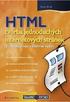 Obsah Digitální fotografie tisk, úprava a prohlížení v ACDSee Úvod... 9 Co naleznete uvnitř této knihy... 9 Co nenaleznete v této knize... 9 Komu je kniha určena... 9 Příklady používané v knize... 10 Používané
Obsah Digitální fotografie tisk, úprava a prohlížení v ACDSee Úvod... 9 Co naleznete uvnitř této knihy... 9 Co nenaleznete v této knize... 9 Komu je kniha určena... 9 Příklady používané v knize... 10 Používané
Office 2013. podrobný průvodce. Tomáš Šimek
 Office 2013 podrobný průvodce Tomáš Šimek Seznámení se společnými postupy při práci s dokumenty Office Popis základních a pokročilejších postupů při práci s Wordem, Excelem, PowerPointem a OneNote Možnosti
Office 2013 podrobný průvodce Tomáš Šimek Seznámení se společnými postupy při práci s dokumenty Office Popis základních a pokročilejších postupů při práci s Wordem, Excelem, PowerPointem a OneNote Možnosti
Zobrazovací a zvuková soustava počítače
 Zobrazovací a zvuková soustava počítače textový a grafický režim grafická karta analogový a digitální zvuk zvuková karta Zobrazovací soustava Je jednou z nejdražších a energeticky nejnáročnějších částí
Zobrazovací a zvuková soustava počítače textový a grafický režim grafická karta analogový a digitální zvuk zvuková karta Zobrazovací soustava Je jednou z nejdražších a energeticky nejnáročnějších částí
Ultra-elegantní a responsivní, plně vybavený. potřebnými rozhraními: Sony představuje první. Ultrabook TM
 osokuna Tisková zpráva Praha, 19. červen 2012 Ultra-elegantní a responsivní, plně vybavený potřebnými rozhraními: Sony představuje první Ultrabook TM Tenký a lehký počítač VAIO T11/T13 bude všude s vámi
osokuna Tisková zpráva Praha, 19. červen 2012 Ultra-elegantní a responsivní, plně vybavený potřebnými rozhraními: Sony představuje první Ultrabook TM Tenký a lehký počítač VAIO T11/T13 bude všude s vámi
Řada Aspire 7540. Stručné pokyny
 Řada Aspire 7540 Stručné pokyny Copyright 2009. Acer Incorporated. Všechna práva vyhrazena. Stručné pokyny pro počítače řady Aspire 7540 Původní vydání: 07/2009 Notebook řady Aspire 7540 Číslo modelu:
Řada Aspire 7540 Stručné pokyny Copyright 2009. Acer Incorporated. Všechna práva vyhrazena. Stručné pokyny pro počítače řady Aspire 7540 Původní vydání: 07/2009 Notebook řady Aspire 7540 Číslo modelu:
1. Úvod 3. 2. Hardware 7
 Obsah 1. Úvod 3 1.1. Informatika včera, dnes a zítra? 3 2. Hardware 7 2.1. Počítač 7 Skříň počítače 8 Přední stěna skříně počítače 8 Zadní stěna skříně 8 Vnitřek skříně počítače 9 Základní deska počítače
Obsah 1. Úvod 3 1.1. Informatika včera, dnes a zítra? 3 2. Hardware 7 2.1. Počítač 7 Skříň počítače 8 Přední stěna skříně počítače 8 Zadní stěna skříně 8 Vnitřek skříně počítače 9 Základní deska počítače
Rychlý průvodce Barbone Boss. Prohlídka notebooku Barbone Boss. Pohled zepředu
 Rychlý průvodce Barbone Boss V tomto rychlém průvodci naleznete užitečné informace a seznámíte se s tím, jak zařízení vypadá a funguje. Průvodce je rozdělen do několika částí podle toho, kterou oblast
Rychlý průvodce Barbone Boss V tomto rychlém průvodci naleznete užitečné informace a seznámíte se s tím, jak zařízení vypadá a funguje. Průvodce je rozdělen do několika částí podle toho, kterou oblast
O autorovi 6 O odborném redaktorovi 7 Úvod 21 Laptop nebo notebook? 21 Co je cílem této knihy 22 Webové stránky autora 23 Osobní poznámka 23
 Obsah O autorovi 6 O odborném redaktorovi 7 Úvod 21 Laptop nebo notebook? 21 Co je cílem této knihy 22 Webové stránky autora 23 Osobní poznámka 23 KAPITOLA 1 Obecně o přenosných systémech 25 Definice přenosného
Obsah O autorovi 6 O odborném redaktorovi 7 Úvod 21 Laptop nebo notebook? 21 Co je cílem této knihy 22 Webové stránky autora 23 Osobní poznámka 23 KAPITOLA 1 Obecně o přenosných systémech 25 Definice přenosného
Word 2013. podrobný průvodce. Tomáš Šimek
 Word 2013 podrobný průvodce Tomáš Šimek Přehled funkcí a vlastností nejnovější verze textového editoru Word Jak psát na počítači správně, úpravy a formátování textu a stránky Zpracování dalších objektů
Word 2013 podrobný průvodce Tomáš Šimek Přehled funkcí a vlastností nejnovější verze textového editoru Word Jak psát na počítači správně, úpravy a formátování textu a stránky Zpracování dalších objektů
Informatika teorie. Vladimír Hradecký
 Informatika teorie Vladimír Hradecký Z historie vývoje počítačů První počítač v podobě elektrického stroje v době 2.sv. války název ENIAC v USA elektronky velikost několik místností Vývoj počítačů elektronky
Informatika teorie Vladimír Hradecký Z historie vývoje počítačů První počítač v podobě elektrického stroje v době 2.sv. války název ENIAC v USA elektronky velikost několik místností Vývoj počítačů elektronky
2.Také poptáváme externí disk, min. 100 GB pro dokumentaci projektu, max. cena 2000 Kč.
 ZADÁNÍ ZÁKAZNÍKA (květen, 2015) Dobrý den, posílám specifikaci pro PC, jak jsme o tom včera mluvili. Protože jsem ráno ještě probírala s kolegyní, pro kterou by v projektu PC byl, asi bychom zažádali o
ZADÁNÍ ZÁKAZNÍKA (květen, 2015) Dobrý den, posílám specifikaci pro PC, jak jsme o tom včera mluvili. Protože jsem ráno ještě probírala s kolegyní, pro kterou by v projektu PC byl, asi bychom zažádali o
Příloha č. 4 - Nabízené zboží a jeho technické podmínky_oprava 31.5.2013
 Příloha č. 4 - Nabízené zboží a jeho technické podmínky_oprava 31.5.2013 Uchazeč vyplní žlutě označená pole STOLNÍ POČÍTAČ Minimální technické podmínky Nabízené zboží a jeho technické parametry Grafika
Příloha č. 4 - Nabízené zboží a jeho technické podmínky_oprava 31.5.2013 Uchazeč vyplní žlutě označená pole STOLNÍ POČÍTAČ Minimální technické podmínky Nabízené zboží a jeho technické parametry Grafika
Dell Latitude E6420/E6520
 Dell Latitude E6420/E6520 Informace o instalaci a funkcích O varováních VAROVÁNÍ: VAROVÁNÍ upozorňuje na možné poškození majetku a riziko úrazu nebo smrti. Latitude E6420 čelní a zadní pohled Obrázek 1.
Dell Latitude E6420/E6520 Informace o instalaci a funkcích O varováních VAROVÁNÍ: VAROVÁNÍ upozorňuje na možné poškození majetku a riziko úrazu nebo smrti. Latitude E6420 čelní a zadní pohled Obrázek 1.
Spolehlivý pracant HAL3000 EliteWork II s nízkou spotřebou energie
 HAL3000 EliteWork II SSD W10P Profesionální pracovní stanice HAL3000 EliteWork II pro činnost s náročnými aplikacemi v podnikatelské i domácí sféře. Špičkový procesor Intel Core i5 a 8GB RAM zaručí enormní
HAL3000 EliteWork II SSD W10P Profesionální pracovní stanice HAL3000 EliteWork II pro činnost s náročnými aplikacemi v podnikatelské i domácí sféře. Špičkový procesor Intel Core i5 a 8GB RAM zaručí enormní
Technické vybavení počítače
 Technické vybavení počítače Číslo projektu Název školy Předmět Tematický okruh Téma CZ.1.07/1.5.00/34.0425 INTEGROVANÁ STŘEDNÍ ŠKOLA TECHNICKÁ BENEŠOV Černoleská 1997, 256 01 Benešov IKT Počítač Technické
Technické vybavení počítače Číslo projektu Název školy Předmět Tematický okruh Téma CZ.1.07/1.5.00/34.0425 INTEGROVANÁ STŘEDNÍ ŠKOLA TECHNICKÁ BENEŠOV Černoleská 1997, 256 01 Benešov IKT Počítač Technické
VAROVÁNÍ: VAROVÁNÍ upozorňuje na možné poškození majetku a riziko úrazu nebo smrti.
 Dell Latitude E6320 Informace o instalaci a funkcích O varováních VAROVÁNÍ: VAROVÁNÍ upozorňuje na možné poškození majetku a riziko úrazu nebo smrti. Pohled z čelní a zadní strany Obrázek 1. Čelní pohled
Dell Latitude E6320 Informace o instalaci a funkcích O varováních VAROVÁNÍ: VAROVÁNÍ upozorňuje na možné poškození majetku a riziko úrazu nebo smrti. Pohled z čelní a zadní strany Obrázek 1. Čelní pohled
Obsah. Obsah. Úvod... 9. 1. Seznamujeme se... 11. 2. Začínáme pracovat s programem Pinnacle Studio 10... 29. 3. Nahrávání... 41. 4. Editace...
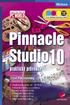 PINNACLE STUDIO 10 5 Obsah Úvod... 9 1. Seznamujeme se... 11 1.1 Popis programu...11 1.2 Co potřebujeme...14 1.3 Instalace...16 1.3.1 Jak instalovat... 16 1.3.2 Jak aktualizovat... 20 1.4 První spuštění...21
PINNACLE STUDIO 10 5 Obsah Úvod... 9 1. Seznamujeme se... 11 1.1 Popis programu...11 1.2 Co potřebujeme...14 1.3 Instalace...16 1.3.1 Jak instalovat... 16 1.3.2 Jak aktualizovat... 20 1.4 První spuštění...21
Začínáme s počítačem 5., aktualizované a doplněné vydání
 Nadpis kapitoly Josef Pecinovský Začínáme s počítačem 5., aktualizované a doplněné vydání Vydala Grada Publishing, a.s. U Průhonu 22, Praha 7 jako svou 4259. publikaci Odpovědný redaktor Petr Somogyi Sazba
Nadpis kapitoly Josef Pecinovský Začínáme s počítačem 5., aktualizované a doplněné vydání Vydala Grada Publishing, a.s. U Průhonu 22, Praha 7 jako svou 4259. publikaci Odpovědný redaktor Petr Somogyi Sazba
Herní PC HAL3000 Artemis výkonný lovec pro nekončící zábavu
 HAL3000 Artemis W8 HAL3000 Artemis W8; Herní sestava HAL3000 Artemis představuje ideální volbu pro uživatele, kteří chtějí schopné a kvalitní PC v dostupnější kategorii pro hraní her na vysoké detaily
HAL3000 Artemis W8 HAL3000 Artemis W8; Herní sestava HAL3000 Artemis představuje ideální volbu pro uživatele, kteří chtějí schopné a kvalitní PC v dostupnější kategorii pro hraní her na vysoké detaily
Technická specifikace: NPMK Nákup výpočetní techniky
 Technická specifikace: NPMK Nákup výpočetní techniky Obecná specifikace Kompaktní kancelářský počítač v provedení small form factor. Procesor (CPU) Frekvence procesoru: min. 2,8 GHz Počet jader: 2 Počet
Technická specifikace: NPMK Nákup výpočetní techniky Obecná specifikace Kompaktní kancelářský počítač v provedení small form factor. Procesor (CPU) Frekvence procesoru: min. 2,8 GHz Počet jader: 2 Počet
Mini PC HAL3000 NUC Passive. 15 890 Kč s DPH
 HAL3000 NUC Passive i3 W10 Rozměrově malý, ale výkonově zajímavý počítač HAL3000 NUC využívá sílu nového procesoru Intel Core i3 (Broadwell), který je integrovaný na ultrakompaktní základní desce. Nezáleží
HAL3000 NUC Passive i3 W10 Rozměrově malý, ale výkonově zajímavý počítač HAL3000 NUC využívá sílu nového procesoru Intel Core i3 (Broadwell), který je integrovaný na ultrakompaktní základní desce. Nezáleží
Vlastnosti produktu. Neutuchající pracovní nasazení s HAL3000 EliteWork
 HAL3000 EliteWork W8 HAL3000 EliteWork W8; Sestava s kompromisním výkom pro práci s náročnými aplikacemi, rozsáhlými texty a tabulkami. Využívá sílu procesoru Intel i5 s architekturou Haswell, který má
HAL3000 EliteWork W8 HAL3000 EliteWork W8; Sestava s kompromisním výkom pro práci s náročnými aplikacemi, rozsáhlými texty a tabulkami. Využívá sílu procesoru Intel i5 s architekturou Haswell, který má
Aspire 8530 řady. Stručné pokyny
 Aspire 8530 řady Stručné pokyny Copyright 2009 Acer Incorporated. Všechna práva vyhrazena. Aspire 8530 řady Stručné pokyny Původní vydání: 01/2009 Společnost neposkytuje žádná ujištění nebo záruky výslovně
Aspire 8530 řady Stručné pokyny Copyright 2009 Acer Incorporated. Všechna práva vyhrazena. Aspire 8530 řady Stručné pokyny Původní vydání: 01/2009 Společnost neposkytuje žádná ujištění nebo záruky výslovně
Ukazovací zařízení a klávesnice Uživatelská příručka
 Ukazovací zařízení a klávesnice Uživatelská příručka Copyright 2008 Hewlett-Packard Development Company, L.P. Windows je ochranná známka společnosti Microsoft Corporation registrovaná ve Spojených státech.
Ukazovací zařízení a klávesnice Uživatelská příručka Copyright 2008 Hewlett-Packard Development Company, L.P. Windows je ochranná známka společnosti Microsoft Corporation registrovaná ve Spojených státech.
část A) 1) Město Nové Město na Moravě
 Technická specifikace části A) předmětu veřejné zakázky "Dodávka výpočetní a kancelářské techniky, Nové Město na Moravě" část A) 1) Město Nové Město na Moravě Laserová tiskárna - 5ks Formát tiskárny A4
Technická specifikace části A) předmětu veřejné zakázky "Dodávka výpočetní a kancelářské techniky, Nové Město na Moravě" část A) 1) Město Nové Město na Moravě Laserová tiskárna - 5ks Formát tiskárny A4
Inspiron 13. Nastavení a technické údaje. řada 5000 2 v 1. Model počítače: Inspiron 13-5368 Regulační model: P69G Regulační typ: P69G001
 Inspiron 13 řada 5000 2 v 1 Nastavení a technické údaje Model počítače: Inspiron 13-5368 Regulační model: P69G Regulační typ: P69G001 Poznámky, upozornění a varování POZNÁMKA: POZNÁMKA označuje důležité
Inspiron 13 řada 5000 2 v 1 Nastavení a technické údaje Model počítače: Inspiron 13-5368 Regulační model: P69G Regulační typ: P69G001 Poznámky, upozornění a varování POZNÁMKA: POZNÁMKA označuje důležité
Vlastnosti produktu. Neutuchající pracovní nasazení s HAL3000 EliteWork
 HAL3000 EliteWork W10P HAL3000 EliteWork W10 Pro; Sestava s kompromisním výkom pro práci s náročnými aplikacemi, rozsáhlými texty a tabulkami. Využívá sílu procesoru Intel i5 s architekturou Haswell, který
HAL3000 EliteWork W10P HAL3000 EliteWork W10 Pro; Sestava s kompromisním výkom pro práci s náročnými aplikacemi, rozsáhlými texty a tabulkami. Využívá sílu procesoru Intel i5 s architekturou Haswell, který
Hardware ZÁKLADNÍ JEDNOTKA
 Hardware ZÁKLADNÍ JEDNOTKA RNDr. Jan Preclík, Ph.D. Ing. Dalibor Vích Jiráskovo gymnázium Náchod Skříň počítače case druhy Desktop Midi tower Middle tower Big tower Hardware - základní jednotka 2 Základní
Hardware ZÁKLADNÍ JEDNOTKA RNDr. Jan Preclík, Ph.D. Ing. Dalibor Vích Jiráskovo gymnázium Náchod Skříň počítače case druhy Desktop Midi tower Middle tower Big tower Hardware - základní jednotka 2 Základní
Datasheet Fujitsu LIFEBOOK AH502 Notebook
 Datasheet Fujitsu LIFEBOOK AH502 Notebook Notebook pro každý den Fujitsu LIFEBOOK AH502 je notebook pro každý den, který splní základní potřeby vašeho podnikání. Antireflexní 15,6 (39,6cm) displej LCD
Datasheet Fujitsu LIFEBOOK AH502 Notebook Notebook pro každý den Fujitsu LIFEBOOK AH502 je notebook pro každý den, který splní základní potřeby vašeho podnikání. Antireflexní 15,6 (39,6cm) displej LCD
Datasheet Fujitsu LIFEBOOK A512 Notebook
 Datasheet Fujitsu LIFEBOOK A512 Notebook Váš společník na každý den Fujitsu LIFEBOOK A512 je solidní notebook pro každodenní použití s antireflexním 15,6 (39,6cm) displejem LCD s rozlišením HD a širokoúhlým
Datasheet Fujitsu LIFEBOOK A512 Notebook Váš společník na každý den Fujitsu LIFEBOOK A512 je solidní notebook pro každodenní použití s antireflexním 15,6 (39,6cm) displejem LCD s rozlišením HD a širokoúhlým
Skupina oborů: Elektrotechnika, telekomunikační a výpočetní technika (kód: 26)
 Technik PC a periferií (kód: 26-023-H) Autorizující orgán: Ministerstvo vnitra Skupina oborů: Elektrotechnika, telekomunikační a výpočetní technika (kód: 26) Týká se povolání: Technik PC a periférií Kvalifikační
Technik PC a periferií (kód: 26-023-H) Autorizující orgán: Ministerstvo vnitra Skupina oborů: Elektrotechnika, telekomunikační a výpočetní technika (kód: 26) Týká se povolání: Technik PC a periférií Kvalifikační
Data Sheet Fujitsu LIFEBOOK A532 Notebook
 Data Sheet Fujitsu LIFEBOOK A532 Notebook Váš nepostradatelný společník Pokud hledáte solidní a spolehlivý všestranný notebook, je Fujitsu LIFEBOOK AH532 tím správným řešením. Antireflexní displej LCD
Data Sheet Fujitsu LIFEBOOK A532 Notebook Váš nepostradatelný společník Pokud hledáte solidní a spolehlivý všestranný notebook, je Fujitsu LIFEBOOK AH532 tím správným řešením. Antireflexní displej LCD
Data Sheet Fujitsu LIFEBOOK AH552/SL Notebook
 Data Sheet Fujitsu LIFEBOOK AH552/SL Notebook Váš nepostradatelný elegantní společník Hledáte velmi tenký notebook vhodný pro každodenní použití? Fujitsu LIFEBOOK AH552/ SL s úhlopříčkou 39,6 cm (15,6
Data Sheet Fujitsu LIFEBOOK AH552/SL Notebook Váš nepostradatelný elegantní společník Hledáte velmi tenký notebook vhodný pro každodenní použití? Fujitsu LIFEBOOK AH552/ SL s úhlopříčkou 39,6 cm (15,6
Vlastnosti produktu. HAL3000 EliteNet sestava pro práci i zábavu
 HAL3000 EliteNet W10 Počítač HAL3000 EliteNet do každé kanceláře bo domácnosti. Čtyřjádrový procesor AMD zrychlí všechny procesy uvnitř počítače, takže si veškerou činnost i multimediální zábavu užijete
HAL3000 EliteNet W10 Počítač HAL3000 EliteNet do každé kanceláře bo domácnosti. Čtyřjádrový procesor AMD zrychlí všechny procesy uvnitř počítače, takže si veškerou činnost i multimediální zábavu užijete
Notebook 15.6" (15 ks)
 Příloha č.1 Technická specifikace požadavků na vybavení hardwarem Notebook 15.6" (15 ks) Velikost obrazovky 15.6" Podsvícení LED, matný Rozlišení obrazovky min. 1366 x 768 x86-64 kompatibilní, min. dvoujádrový,
Příloha č.1 Technická specifikace požadavků na vybavení hardwarem Notebook 15.6" (15 ks) Velikost obrazovky 15.6" Podsvícení LED, matný Rozlišení obrazovky min. 1366 x 768 x86-64 kompatibilní, min. dvoujádrový,
Představení notebooku Uživatelská příručka
 Představení notebooku Uživatelská příručka Copyright 2008 Hewlett-Packard Development Company, L.P. Microsoft a Windows jsou registrované ochranné známky společnosti Microsoft Corporation v USA. Bluetooth
Představení notebooku Uživatelská příručka Copyright 2008 Hewlett-Packard Development Company, L.P. Microsoft a Windows jsou registrované ochranné známky společnosti Microsoft Corporation v USA. Bluetooth
Zadávací dokumentace Výběrové řízení na dodávku počítačového vybavení
 Zadávací dokumentace Výběrové řízení na dodávku počítačového vybavení Název programu: Operační program Vzdělávání pro konkurenceschopnost Registrační číslo projektu: CZ.1.07/1.5.00/34.0578 Název projektu:
Zadávací dokumentace Výběrové řízení na dodávku počítačového vybavení Název programu: Operační program Vzdělávání pro konkurenceschopnost Registrační číslo projektu: CZ.1.07/1.5.00/34.0578 Název projektu:
Uživatelský manuál. (cz) Tablet S7.1
 (cz) Tablet S7.1 Uživatelský manuál Děkujeme, že jste si zakoupili Tablet PC. Tento manuál Vám představí funkce tohoto zařízení, kterým je potřeba věnovat pozornost. Prosím, přečtěte si tento manuál řádně
(cz) Tablet S7.1 Uživatelský manuál Děkujeme, že jste si zakoupili Tablet PC. Tento manuál Vám představí funkce tohoto zařízení, kterým je potřeba věnovat pozornost. Prosím, přečtěte si tento manuál řádně
TouchPad a klávesnice
 TouchPad a klávesnice Uživatelská příručka Copyright 2007 Hewlett-Packard Development Company, L.P. Windows je registrovaná ochranná známka společnosti Microsoft Corporation v USA. Informace uvedené v
TouchPad a klávesnice Uživatelská příručka Copyright 2007 Hewlett-Packard Development Company, L.P. Windows je registrovaná ochranná známka společnosti Microsoft Corporation v USA. Informace uvedené v
UČITELSKÝ STOLNÍ POČÍTAČ
 Příloha č. 4 - Nabízené zboží a jeho technické podmínky_oprava_17.5.2013 STOLNÍ POČÍTAČ Minimální technické podmínky Nabízené zboží a jeho technické parametry Uchazeč vyplní žlutě označená pole Výkon procesoru
Příloha č. 4 - Nabízené zboží a jeho technické podmínky_oprava_17.5.2013 STOLNÍ POČÍTAČ Minimální technické podmínky Nabízené zboží a jeho technické parametry Uchazeč vyplní žlutě označená pole Výkon procesoru
Data Sheet Fujitsu LIFEBOOK AH531 Notebook
 Data Sheet Fujitsu LIFEBOOK AH531 Notebook Váš nepostradatelný společník LIFEBOOK AH531 Notebook LIFEBOOK AH531 je stylový tenký produkt s lesklým nebo antireflexním 15,6 (39,6cm) displejem LCD s rozlišením
Data Sheet Fujitsu LIFEBOOK AH531 Notebook Váš nepostradatelný společník LIFEBOOK AH531 Notebook LIFEBOOK AH531 je stylový tenký produkt s lesklým nebo antireflexním 15,6 (39,6cm) displejem LCD s rozlišením
HAL3000 MČR Pro 2016 - tak hrají skuteční profesionálové
 HAL3000 Herní sestava MČR Pro 2016 Sestava HAL3000 MČR Pro, se kterou si vychutnáte profesionální herní zážitky. Vypořádejte se všemi soupeři stylově a bez kompromisů. Vaše rychlé reakce a pokyny dokonale
HAL3000 Herní sestava MČR Pro 2016 Sestava HAL3000 MČR Pro, se kterou si vychutnáte profesionální herní zážitky. Vypořádejte se všemi soupeři stylově a bez kompromisů. Vaše rychlé reakce a pokyny dokonale
Technické požadavky na místo Czech POINT vybavení pracoviště Třeština - splnění technických požadavků 100 bodů
 Technické požadavky na místo Czech POINT vybavení pracoviště Třeština - splnění technických požadavků 100 bodů Zařízení Typ parametru Parametr Hodnota parametru Počítač Procesor: Počet jader alespoň: 4
Technické požadavky na místo Czech POINT vybavení pracoviště Třeština - splnění technických požadavků 100 bodů Zařízení Typ parametru Parametr Hodnota parametru Počítač Procesor: Počet jader alespoň: 4
Úvod...15. Používané konvence... 16. 1. Seznámení s Outlookem...17
 Obsah Úvod...15 Používané konvence... 16 1. Seznámení s Outlookem...17 1.1 Novinky verze 2003... 17 1.1.1 Navigační podokno...17 1.1.2 Nabídka Přejít...17 1.1.3 Podokno pro čtení...18 1.1.4 Rozložení seznamu
Obsah Úvod...15 Používané konvence... 16 1. Seznámení s Outlookem...17 1.1 Novinky verze 2003... 17 1.1.1 Navigační podokno...17 1.1.2 Nabídka Přejít...17 1.1.3 Podokno pro čtení...18 1.1.4 Rozložení seznamu
Josef Pecinovský PowerPoint 2007
 Josef Pecinovský PowerPoint 2007 Jak na PowerPoint 2007 v rekordním čase Josef Pecinovský Vydala Grada Publishing, a.s. U Průhonu 22, Praha 7 jako svou 3054. publikaci Odpovědný redaktor Karel Samohýl
Josef Pecinovský PowerPoint 2007 Jak na PowerPoint 2007 v rekordním čase Josef Pecinovský Vydala Grada Publishing, a.s. U Průhonu 22, Praha 7 jako svou 3054. publikaci Odpovědný redaktor Karel Samohýl
Testujeme notebook pro opravdové hráče: Toshiba X200
 Stránka č. 1 z 5 Testujeme notebook pro opravdové hráče: Toshiba X200 26.9.2007 - Procesor Intel Core 2 Duo 2,4 GHz a nekompromisní výkon grafické karty NVidia 8700M GT jsou hlavními zbraněmi nové řady
Stránka č. 1 z 5 Testujeme notebook pro opravdové hráče: Toshiba X200 26.9.2007 - Procesor Intel Core 2 Duo 2,4 GHz a nekompromisní výkon grafické karty NVidia 8700M GT jsou hlavními zbraněmi nové řady
ZoomText 10.1 pro Windows. Dodatek k uživatelské příručce
 ZoomText 10.1 pro Windows 8 Dodatek k uživatelské příručce Autorská práva ZoomText Magnifier Copyright 2013, Algorithmic Implementations, Inc. Všechna práva vyhrazena. ZoomText Magnifier/Reader Copyright
ZoomText 10.1 pro Windows 8 Dodatek k uživatelské příručce Autorská práva ZoomText Magnifier Copyright 2013, Algorithmic Implementations, Inc. Všechna práva vyhrazena. ZoomText Magnifier/Reader Copyright
Stručný obsah KAPITOLA 1 KAPITOLA 2 KAPITOLA 3 KAPITOLA 4 KAPITOLA 5 KAPITOLA 6 KAPITOLA 7 KAPITOLA 8 KAPITOLA 9 KAPITOLA 10 KAPITOLA 11 KAPITOLA 12
 Stručný obsah KAPITOLA 1 Prohlídka počítače 23 KAPITOLA 2 Mikroprocesory 49 KAPITOLA 3 RAM 103 KAPITOLA 4 BIOS a CMOS 133 KAPITOLA 5 Rozšiřující sběrnice 165 KAPITOLA 6 Základní desky 209 KAPITOLA 7 Zdroje
Stručný obsah KAPITOLA 1 Prohlídka počítače 23 KAPITOLA 2 Mikroprocesory 49 KAPITOLA 3 RAM 103 KAPITOLA 4 BIOS a CMOS 133 KAPITOLA 5 Rozšiřující sběrnice 165 KAPITOLA 6 Základní desky 209 KAPITOLA 7 Zdroje
AMILO Mini Ui 3520 Velmi malé a stylové. vybavení na cesty Počet stran: 5. Hlavní parametry
 AMILO Mini Ui 3520 Velmi malé a stylové Vydání: Srpen 2008 Verze: 2 vybavení na cesty Počet stran: 5 Užijte si svůj mobilní životní styl s malým a lehkým notebookem kdykoli a kdekoli. Hlavní parametry
AMILO Mini Ui 3520 Velmi malé a stylové Vydání: Srpen 2008 Verze: 2 vybavení na cesty Počet stran: 5 Užijte si svůj mobilní životní styl s malým a lehkým notebookem kdykoli a kdekoli. Hlavní parametry
Jak. dokonalou prezentaci v. PowerPointu. Marek Laurenčík
 Marek Laurenčík Jak na dokonalou prezentaci v PowerPointu Jak na Marek Laurenčík dokonalou prezentaci v PowerPointu Upozornění pro čtenáře a uživatele této knihy Všechna práva vyhrazena. Žádná část této
Marek Laurenčík Jak na dokonalou prezentaci v PowerPointu Jak na Marek Laurenčík dokonalou prezentaci v PowerPointu Upozornění pro čtenáře a uživatele této knihy Všechna práva vyhrazena. Žádná část této
) informace o stavu řízené veličiny (předávaná řídícímu systému) - nahrazování člověka při řízení Příklad řízení CNC obráběcího stroje
 zapis_rizeni_uvod - Strana 1 z 9 20. Úvod do řízení Řízení Zpětná vazba (angl. #1 je proces, kdy #2 část působí na základě vstupních informací a zpětné vazby na #3 část zařízení tak, aby se dosáhlo požadovaného
zapis_rizeni_uvod - Strana 1 z 9 20. Úvod do řízení Řízení Zpětná vazba (angl. #1 je proces, kdy #2 část působí na základě vstupních informací a zpětné vazby na #3 část zařízení tak, aby se dosáhlo požadovaného
A) Notebook + dockstation + operační systém
 PŘÍLOHA č. 2 A) Notebook + dockstation + operační systém 2 ks v max. ceně s DPH za oba kusy: 2 727 EUR - 66 293, Kč Technické parametry a specifikace: Procesor: 3 MB L3 Cache 2 jádra, 4 thready s frekvencí
PŘÍLOHA č. 2 A) Notebook + dockstation + operační systém 2 ks v max. ceně s DPH za oba kusy: 2 727 EUR - 66 293, Kč Technické parametry a specifikace: Procesor: 3 MB L3 Cache 2 jádra, 4 thready s frekvencí
Výzva k podání nabídky a zadávací dokumentace
 Výzva k podání nabídky a zadávací dokumentace k veřejné zakázce malého rozsahu na dodávky, zadávané podle 6, 12 odst. 3 a 18 odst. 5 zákona č. 137/2006 Sb., o veřejných zakázkách ve znění pozdějších předpisů
Výzva k podání nabídky a zadávací dokumentace k veřejné zakázce malého rozsahu na dodávky, zadávané podle 6, 12 odst. 3 a 18 odst. 5 zákona č. 137/2006 Sb., o veřejných zakázkách ve znění pozdějších předpisů
Polohovací zařízení a klávesnice Uživatelská příručka
 Polohovací zařízení a klávesnice Uživatelská příručka Copyright 2008 Hewlett-Packard Development Company, L.P. Windows je ochranná známka společnosti Microsoft Corporation registrovaná v USA. Informace
Polohovací zařízení a klávesnice Uživatelská příručka Copyright 2008 Hewlett-Packard Development Company, L.P. Windows je ochranná známka společnosti Microsoft Corporation registrovaná v USA. Informace
ZADAVATEL: Základní škola a Mateřská škola Tábor, náměstí Mikuláše z Husi 45. Dodávka a instalace zařízení pro interaktivní výuku VYZÝVÁ
 VÝZVA K PODÁNÍ NABÍDKY Veřejná zakázka malého rozsahu ZADAVATEL: Základní škola a Mateřská škola Tábor, náměstí Mikuláše z Husi 45 Sídlem: Zastoupený: náměstí Mikuláše z Husi 45, 39001 Tábor Mgr. Dagmar
VÝZVA K PODÁNÍ NABÍDKY Veřejná zakázka malého rozsahu ZADAVATEL: Základní škola a Mateřská škola Tábor, náměstí Mikuláše z Husi 45 Sídlem: Zastoupený: náměstí Mikuláše z Husi 45, 39001 Tábor Mgr. Dagmar
Dell Latitude E6510. O varováních. Informace o instalaci a funkcích. VAROVÁNÍ: VAROVÁNÍ upozorňuje na možné. Čelní pohled
 Dell Latitude E6510 Informace o instalaci a funkcích O varováních VAROVÁNÍ: VAROVÁNÍ upozorňuje na možné poškození majetku a riziko úrazu nebo smrti. Čelní pohled 26 25 27 24 31 30 29 28 23 22 21 1 2 3
Dell Latitude E6510 Informace o instalaci a funkcích O varováních VAROVÁNÍ: VAROVÁNÍ upozorňuje na možné poškození majetku a riziko úrazu nebo smrti. Čelní pohled 26 25 27 24 31 30 29 28 23 22 21 1 2 3
CHARAKTERISTIKY MODELŮ PC
 CHARAKTERISTIKY MODELŮ PC Historie: červenec 1980 skupina 12 pracovníků firmy IBM byla pověřena vývojem osobního počítače 12. srpna 1981 byl počítač veřejně prezentován do konce r. 1983 400 000 prodaných
CHARAKTERISTIKY MODELŮ PC Historie: červenec 1980 skupina 12 pracovníků firmy IBM byla pověřena vývojem osobního počítače 12. srpna 1981 byl počítač veřejně prezentován do konce r. 1983 400 000 prodaných
ISO 400 1/250 sekundy f/2,8 ohnisko 70 mm. 82 CANON EOS 550D: Od momentek k nádherným snímkům
 4 ISO 400 1/250 sekundy f/2,8 ohnisko 70 mm 82 CANON EOS 550D: Od momentek k nádherným snímkům Kreativní zóna DOSTAŇTE SE NA VYŠŠÍ ÚROVEŇ Kreativní zóna je název, který Canon vybral pro pokročilejší fotografické
4 ISO 400 1/250 sekundy f/2,8 ohnisko 70 mm 82 CANON EOS 550D: Od momentek k nádherným snímkům Kreativní zóna DOSTAŇTE SE NA VYŠŠÍ ÚROVEŇ Kreativní zóna je název, který Canon vybral pro pokročilejší fotografické
1x Monitor 30 ; orientační cena 26 000,- Kč bez DPH. Parametry:
 1x Monitor 30 ; orientační cena 26 000,- Kč bez DPH - Doba odezvy: 7ms GTG, 12ms BWB - Jas [cd/m2]: 370 - Kontrast [:1]: 1 000 - Nativní rozlišení: 2560 x 1600 - Rozteč bodů [mm]: 0,25 - Úhlopříčka obrazovky:
1x Monitor 30 ; orientační cena 26 000,- Kč bez DPH - Doba odezvy: 7ms GTG, 12ms BWB - Jas [cd/m2]: 370 - Kontrast [:1]: 1 000 - Nativní rozlišení: 2560 x 1600 - Rozteč bodů [mm]: 0,25 - Úhlopříčka obrazovky:
Office 2016. Průvodce uživatele. Office 2016. Průvodce uživatele. Josef Pecinovský, Rudolf Pecinovský. www.grada.cz. Průvodce uživatele
 Kniha vám odpoví na otázky: Jak ukládat data do cloudu (na internetové úložiště) Jak vytisknout data na papír nebo do dokumentu PDF Jak kontrolovat pravopis a gramatiku Jak rychle a účelně formátovat vzhled
Kniha vám odpoví na otázky: Jak ukládat data do cloudu (na internetové úložiště) Jak vytisknout data na papír nebo do dokumentu PDF Jak kontrolovat pravopis a gramatiku Jak rychle a účelně formátovat vzhled
Vlastnosti produktu. HAL3000 EliteNet sestava pro práci i zábavu
 HAL3000 EliteNet W8 Sestava navržená pro maximální multimediální zážitek a skvělý výkon i v kancelářském prostředí. Přehrajte si Vaše oblíbené filmy, zahrajte hry, rychle zpracujete rozsáhlé dokumenty,
HAL3000 EliteNet W8 Sestava navržená pro maximální multimediální zážitek a skvělý výkon i v kancelářském prostředí. Přehrajte si Vaše oblíbené filmy, zahrajte hry, rychle zpracujete rozsáhlé dokumenty,
Program Podnikání 5. týden. a produktivita
 Program Podnikání 5. týden Systémy a produktivita Vítám vás u nového modulu našeho programu! Tentokrát se vrhneme na trochu nudnější téma, které je ale v podnikání zcela nezbytné. Když podnikáme, máme
Program Podnikání 5. týden Systémy a produktivita Vítám vás u nového modulu našeho programu! Tentokrát se vrhneme na trochu nudnější téma, které je ale v podnikání zcela nezbytné. Když podnikáme, máme
Ten nejlepší zážitek z vysokého rozlišení. Vlajková loď mezi zábavními notebooky s Full HD a jednotkou Bluray Disc Combo
 VGN-FW4ZJ/H Ten nejlepší zážitek z vysokého rozlišení Vlajková loď mezi zábavními notebooky s Full HD a jednotkou Bluray Disc Combo Oficiální webové stránky VAIO Europe http://www.vaio.eu/ Oficiální webové
VGN-FW4ZJ/H Ten nejlepší zážitek z vysokého rozlišení Vlajková loď mezi zábavními notebooky s Full HD a jednotkou Bluray Disc Combo Oficiální webové stránky VAIO Europe http://www.vaio.eu/ Oficiální webové
Název školy: Základní škola a Mateřská škola Žalany
 Název školy: Základní škola a Mateřská škola Žalany Číslo projektu: CZ. 1.07/1.4.00/21.3210 Téma sady: Informatika pro devátý ročník Název DUM: VY_32_INOVACE_5A_19_Paměti_počítače Vyučovací předmět: Informatika
Název školy: Základní škola a Mateřská škola Žalany Číslo projektu: CZ. 1.07/1.4.00/21.3210 Téma sady: Informatika pro devátý ročník Název DUM: VY_32_INOVACE_5A_19_Paměti_počítače Vyučovací předmět: Informatika
Návod na použití. Panenka Barbie Video Girl
 Panenka Barbie Video Girl Návod na použití INFORMACE O BEZPEČNOSTI BATERIÍ Za výjimečných podmínek mohou z baterií unikat tekutiny, které mohou způsobit popáleninu chemikálií nebo zničit Váš produkt. Abyste
Panenka Barbie Video Girl Návod na použití INFORMACE O BEZPEČNOSTI BATERIÍ Za výjimečných podmínek mohou z baterií unikat tekutiny, které mohou způsobit popáleninu chemikálií nebo zničit Váš produkt. Abyste
DODATEČNÉ INFORMACE K ZADÁVACÍM PODMÍNKÁM
 DODATEČNÉ INFORMACE K ZADÁVACÍM PODMÍNKÁM ZADAVATEL: Česká zemědělská univerzita v Praze Sídlem: Kamýcká 129, 165 21 Praha - Suchdol Zastoupený: Ing. Jana Vohralíková, kvestor IČ: 60460709 Profil zadavatele:
DODATEČNÉ INFORMACE K ZADÁVACÍM PODMÍNKÁM ZADAVATEL: Česká zemědělská univerzita v Praze Sídlem: Kamýcká 129, 165 21 Praha - Suchdol Zastoupený: Ing. Jana Vohralíková, kvestor IČ: 60460709 Profil zadavatele:
Představení: Luxusní notebook - tablet Toshiba v akci
 Stránka č. 1 z 8 < Zpět na článek... Toshiba Portégé R400 foto: Jiří Zahrádka Představení: Luxusní notebook - tablet Toshiba v akci 15.6.2007 - Tablety Toshiba se na trhu řadí k uznávanému zboží vybavenému
Stránka č. 1 z 8 < Zpět na článek... Toshiba Portégé R400 foto: Jiří Zahrádka Představení: Luxusní notebook - tablet Toshiba v akci 15.6.2007 - Tablety Toshiba se na trhu řadí k uznávanému zboží vybavenému
Hardware 1. Které zařízení není umístěno na základní desce? A) Zpracovává obraz pro zobrazení na monitoru. C)
 Hardware 1 okamžité ukončení práce činnosti celého je vždy součástí základní v PC Slouží k realizaci výpočtů. Zpracovává obraz pro zobrazení na monitoru. Slouží k ukládání údajů během práce Slouží k ukládání
Hardware 1 okamžité ukončení práce činnosti celého je vždy součástí základní v PC Slouží k realizaci výpočtů. Zpracovává obraz pro zobrazení na monitoru. Slouží k ukládání údajů během práce Slouží k ukládání
Obsah. Úvodem 9 Komu je kniha určena 9 Co v knize najdete 9
 Úvodem 9 Komu je kniha určena 9 Co v knize najdete 9 Seznamte se 13 Prohledněte si svůj počítač 13 Spusťte počítač 14 Co vám vlastně počítač nabízí 15 Co jste se naučili 16 Prostředí, ve kterém budete
Úvodem 9 Komu je kniha určena 9 Co v knize najdete 9 Seznamte se 13 Prohledněte si svůj počítač 13 Spusťte počítač 14 Co vám vlastně počítač nabízí 15 Co jste se naučili 16 Prostředí, ve kterém budete
Výzva k podání nabídek
 Výzva k podání nabídek Název programu: Operační program Vzdělávání pro konkurenceschopnost Registrační číslo projektu CZ.1.07/1.3.10 /04.0023 Název projektu: Název zakázky: Předmět zakázky (služba/dodávka/stavební
Výzva k podání nabídek Název programu: Operační program Vzdělávání pro konkurenceschopnost Registrační číslo projektu CZ.1.07/1.3.10 /04.0023 Název projektu: Název zakázky: Předmět zakázky (služba/dodávka/stavební
MultiBoard + Barevné kamínky
 MultiBoard + Barevné kamínky nejmodernější řešení pro realizaci vzdělávacích cílů RVP PV Sestava pro mateřské školy: Interaktivní panel MultiBoard 55 / LED Full HD s podsvícením / tvrzené sklo se zvýšenou
MultiBoard + Barevné kamínky nejmodernější řešení pro realizaci vzdělávacích cílů RVP PV Sestava pro mateřské školy: Interaktivní panel MultiBoard 55 / LED Full HD s podsvícením / tvrzené sklo se zvýšenou
Stylový společník, který nabízí pokročilou grafiku i zabezpečení. Oficiální webové stránky VAIO Europe http://www.vaiopro.eu/
 VGN-SR49VN/H Váš mobilní partner Stylový společník, který nabízí pokročilou grafiku i zabezpečení Oficiální webové stránky VAIO Europe http://www.vaio.eu/ Oficiální webové stránky VAIO Europe http://www.vaiopro.eu/
VGN-SR49VN/H Váš mobilní partner Stylový společník, který nabízí pokročilou grafiku i zabezpečení Oficiální webové stránky VAIO Europe http://www.vaio.eu/ Oficiální webové stránky VAIO Europe http://www.vaiopro.eu/
THE KNOWLEDGE VOLUNTEERS
 PROJEKT THE KNOWLEDGE VOLUNTEERS -POKYNY PRO SENIORY The Knowledge Volunteers www.mondodigitale.org THE KNOWLEDGE VOLUNTEERS Číslo grantové smlouvy: 2011-3279/001-001 Tento projekt byl realizován za finanční
PROJEKT THE KNOWLEDGE VOLUNTEERS -POKYNY PRO SENIORY The Knowledge Volunteers www.mondodigitale.org THE KNOWLEDGE VOLUNTEERS Číslo grantové smlouvy: 2011-3279/001-001 Tento projekt byl realizován za finanční
Digitální kamera EVOLVE 1500HD Touch
 Digitální kamera EVOLVE 1500HD Touch Zkrácená příručka Děkujeme za zakoupení digitální kamery EVOLVE 1500 HD. Další informace a podrobný český návod k použití naleznete na www.evolve.cz nebo na CD. Vložení
Digitální kamera EVOLVE 1500HD Touch Zkrácená příručka Děkujeme za zakoupení digitální kamery EVOLVE 1500 HD. Další informace a podrobný český návod k použití naleznete na www.evolve.cz nebo na CD. Vložení
Technická specifikace pro část 3 : Nákup IT vybavení-ch035
 Technická specifikace pro část 3 : Nákup IT vybavení-ch035 Notebook 7 ks : Např. ASUS G551JW-CN055H, nebo jiný notebook splňující níže uvedené technické DISPLEJ - IPS, matný, velikost 15,6", 16:9, rozlišení
Technická specifikace pro část 3 : Nákup IT vybavení-ch035 Notebook 7 ks : Např. ASUS G551JW-CN055H, nebo jiný notebook splňující níže uvedené technické DISPLEJ - IPS, matný, velikost 15,6", 16:9, rozlišení
Chytrý osobní laptop s rychlým procesorem Intel, 4GB pamětí RAM a grafikou ATI. Oficiální webové stránky VAIO Europe http://www.vaiopro.
 VGN-NS3S/S Elegantní jednoduchost Chytrý osobní laptop s rychlým procesorem Intel, 4GB pamětí RAM a grafikou ATI Oficiální webové stránky VAIO Europe http://www.vaio.eu/ Oficiální webové stránky VAIO Europe
VGN-NS3S/S Elegantní jednoduchost Chytrý osobní laptop s rychlým procesorem Intel, 4GB pamětí RAM a grafikou ATI Oficiální webové stránky VAIO Europe http://www.vaio.eu/ Oficiální webové stránky VAIO Europe
Technická specifikace předmětu zakázky
 Příloha č. 1 Technická specifikace předmětu zakázky zakázky: Zadavatel: Dodávka ICT vybavení Gymnázium a obchodní akademie Mariánské Lázně, Ruská 355, 353 69 Mariánské Lázně POLOŽKA č. 1 PC SESTAVA 34
Příloha č. 1 Technická specifikace předmětu zakázky zakázky: Zadavatel: Dodávka ICT vybavení Gymnázium a obchodní akademie Mariánské Lázně, Ruská 355, 353 69 Mariánské Lázně POLOŽKA č. 1 PC SESTAVA 34
INTEGROVANÁ STŘEDNÍ ŠKOLA TECHNICKÁ BENEŠOV Černoleská 1997, 256 01 Benešov. Tematický okruh. Technické vybavení počítače - Test. Ročník 1.
 Číslo projektu Název školy Předmět CZ.107/1.5.00/34.0425 INTEGROVANÁ STŘEDNÍ ŠKOLA TECHNICKÁ BENEŠOV Černoleská 1997, 256 01 Benešov IKT Tematický okruh Téma Ročník 1. Autor Počítač Datum výroby 19.8.2013
Číslo projektu Název školy Předmět CZ.107/1.5.00/34.0425 INTEGROVANÁ STŘEDNÍ ŠKOLA TECHNICKÁ BENEŠOV Černoleská 1997, 256 01 Benešov IKT Tematický okruh Téma Ročník 1. Autor Počítač Datum výroby 19.8.2013
Příloha č. 1. Požadavek. 5 let. 3 roky (3 roky) max. 79 000,- Kč max. 94 800,- Kč
 Příloha č. 1 softwarem pro rok 2011 na SPŠD Plzeň a na odloučeném pracovišti SPŠD v Plzni Křimicích. Vymezení předmětu zakázky Projekt Nauč se a vytvoř!, reg. číslo: CZ.1.07/1.1.12 / 03.0011 Projekt Podpora
Příloha č. 1 softwarem pro rok 2011 na SPŠD Plzeň a na odloučeném pracovišti SPŠD v Plzni Křimicích. Vymezení předmětu zakázky Projekt Nauč se a vytvoř!, reg. číslo: CZ.1.07/1.1.12 / 03.0011 Projekt Podpora
českém Úvod Obsah krabice Specifikace Požadavky na systém SWEEX.COM IP002 Sweex USB Internet Phone
 IP002 Sweex USB Internet Phone Úvod Především vám mnohokrát děkujeme za zakoupení Sweex USB Internet Phone. Pomocí tohoto snadno zapojitelného telefonu můžete volat přes Internet. Pro dosažení bezchybné
IP002 Sweex USB Internet Phone Úvod Především vám mnohokrát děkujeme za zakoupení Sweex USB Internet Phone. Pomocí tohoto snadno zapojitelného telefonu můžete volat přes Internet. Pro dosažení bezchybné
P edstavení notebooku
 P edstavení notebooku Číslo dokumentu: 430357-221 Leden 2007 Tato příručka obsahuje popis hardwarových funkcí počítače. Obsah 1 i i v horní části............................ 1 2 Indikátory..................................
P edstavení notebooku Číslo dokumentu: 430357-221 Leden 2007 Tato příručka obsahuje popis hardwarových funkcí počítače. Obsah 1 i i v horní části............................ 1 2 Indikátory..................................
